شرح واجهه برنامج فوتوشوب السابع كامله
صفحة 1 من اصل 1
 شرح واجهه برنامج فوتوشوب السابع كامله
شرح واجهه برنامج فوتوشوب السابع كامله
الســلام عليكم ورحمـ الله ـة وبركاته
صباحكم / مسائكم ورد
كيفكم أن شاء الله تمام
برنامج الفوتوشوب برنامج رائع للتصاميم...
وأكيد الكل يعرف بروعته ..
ان شاء الله يفيدكم ..
وقسمته إلى 3 أقسام ..
راح ابدأ اليوم بالجزء الأول
لتسهيل شرح ايقونات البرنامج كامله
.::وعلى فكرة ::.
ما يختلف عن قوائم الإصدار الثامن !!
أدري طولت عليكم ..إن شاء الله يساعدكم .. واللي يشوف انه طويل .. ينتظر تحميل الصور كامله .. ثم >>> ممكن يقفل النت .. ويقراه على رواقه ..
أو ممكن يحفظ الصفحه كامله مع الصور من خلال مستعرض الأنترنت أختاروا ملف -حفظ بإسم واكتبوا اي اسم او اكتفوا بالإسم الأصلي الظاهر مع اختيار نوع الحفظ ( Type ) ارشيف ( Archive)
تفزلوااااااااااا
راح أبدا بشرح واجهة الاصدار السابعه
اول شي راح أشرح قائمة File

New: لفتح ملف جديد والصوره لتوضيح:-
Open : لفتح لك ملف
Browse:لعرض الصور الموجوده في الجهاز
Open As: وهذا الأمر لتحدد منه المستند
Open Recent: لفتح او عرض اخر سبع ملفات
Close: للأغلاق
Save: لحفظ الملف
Save as: حفظ الملف او الصوره وراح تظهر نافذه وتقدر تغير اسم الملف او صيغة الصوره الي راح
تحفظها.
save a copy: حفظ
Revert: لرجوع للنسخه الاولى من الملف بعد تغيره
Import: هذا الأمر يفتح الملفات المحفوظه ذات تنسيق PDF image+Annotation
Export: إخراج ملفك الى تنسيق Paths To Illustrator
File info: وهو شرح تفصيلى عن ملفك بكل المقايس
print Options: لمعرفة خصائص الطباعة
Page Setup: هذا الأمر لتعديل ر على الصفحه المراده
Print: طباعه
Jump To: اذا كنت تعمل ملف معين او تصميم معين وتريد نقله على برنامج Adobe ImageReady (
المتخصص بالحركات) كل ماعليكم غير الضغط على هذا الأمر وسوف ينقلكم.
Exit: لإغلاق الفوتوشوب.
===============
قائمة Edit:-

Undo: أمر التراجع ..ويمكنك الرجوع خطوه وحده فقط
Step Forward: عكس عمل الـStepward
Step Backward:للتراجع اكثر من مرة
Fade:هذا الامر بامكانك استخدامه لتقليل درجة اللون لتصبح شفافه
Cut :قطع ( قص )
Copy: نسخ
Copy Mereged: نسخ منطقه محدده
Paste: لصق
Clear: وهو لحذف ما تم تحديده في عملك بالفوتوشوب.
Fill: تستطيع من خلاله ملىء المنطقه المحدده حسب الخيارات سواء كان اللون
او صورة او شكل محدد ومليء بها المنطقه المحدده
Stroke: وهذا الأمر لعمل حدود بعرض محدد اوالير(Layer) المستخدم
Free Transform: وهي قائمة مستخدمه بكثرة وتساعدك بتصغير حجم الشكل الذي تريد تصغيره او تكبيرة
او
لدوران الشكل او تدريج او قلب وإمالة الصور
Transofrm:
Scale: عمل تكبير او تصغير
Skew و Distrot :إمالة الزوايا للدرجة اللتى تريدها
Perspective :فإذا كان لديكم شكل مربع وتريدون قلب زاويتن منه ودمجهم مع بعض فهذا الأمر يساعدكم
بحركة
واحده للدمج بدون ما تتعبون أنفسكم بتصغير اوتكبير كل زاويه على حدا .
Rotate: لتدوير
وتستطيع من أوامر الـ Flip Horizontal و Flip Vertical ان تقلب الشكل المحدد كما تريد سواء لجعله
بجهة
اليمين او لقلب الشكل للأسفل >> يعجبني كثير.
Define Brush:لتصميم الفرشاه الخاصه بك( صمم الفرشاه على اي شكل تريده او كتابه بعدها اضغط
علىDefine Brush وبعدها اوكي.ستلاحظون ان الفرشاه ظهرت في قائمة الفرش)
define Pattern: لانشاء نماذج الباترين الخاصه بكم وبامكانكم استخدامها في التعبئه. بستخدام امر Fill
Define Custom Shape: لانشاء الـ Shape او الاشكال.
Purge: ستظهر لكم قائمة وبها undo.clipoard..All..
Color Settings: خاص الالوان في الفوتوشوب
Preset Manager: امر يساعدكم على أضافة او مسح او حفظ ( الستايل او الفرش او الـshap اوGradient
او pattrenاو ...)

=================
شرح قائمة Image :

Mode: عند اختياركم لهذا الامر ستظهر لكم قائمة اخرى وكلها مختصه بتغير الالوان في تصميمكم.
Adjustments:هذا الامر فيه مجموعة من الخيارات تساعدكم في تغير اللون على الصوره او توضيح
للصوره ...
Duplicate: يساعدكم في عمل نسخه كامله للملف الذي تقومون بالعمل فيه مع جميع الليرات والتاثيرات فيه.
Image Size:لتكبير او تصغير الصوره..
Canvas Size: لتغيير ارتفاع الصورة وعرضها .
Rotate Canvas: شبيه بأوامر التدوير التى توجد بقائمة Edit في الـ Transform
Crop: لقص جزء من الصوره او لقص الصوره مع التحديد عليها.
Trim:التحكم بحجم البيكسل من خلال تصميمكم ..اي تكون صورتكم كما هي ويظهر فقط الشكل .
Reveal All:إضافة البيسكل بالعرض والطول على تصميمكم .
Histogram:الدرجات اللونية للصورة .
Trap: يطبق على الصور المستخدمة في الطباعة .
==============
شرح لقائمة Layer :

New: انشاء لاير جديد .
Duplicate Layer: نسخ الاير.
Delete: لحذف الاير الذي تم تحديده.
Layer Properties:تغير خصائص اللير ( الطبقه ) مثل تغير اسم اللير او إضافة اللون للير لتميزه عن بقية
الليرات.
Layer Style: يقوم بعمل تاثيرات على النصوص او الشكل في اللير.
New Fill Layer: ويقوم هذا الأمر على ثلاث تأثيرات.
Solid Color :بقوم بملئ الصوره بلون واحد.
Gradient :يقوم بعمل التدريج اللوني .
Pattern يقوم بملىء شكل او صورة معينه بباترين ممتلئ التأثيرات.
New Adjusment Layer: التغير في اللون او وضوح الصوره وهي خاصيه جميله جدا .
Change Layer ,,,,,,,: هذا الأمر يظهر لكم بالقائمة فقط عندما تقومون بأختيار اوامر ال Adjusment
Layer وسيساعدكم هذا الأمر .
Layer ,,,,,,, Options: وهذا الأمر ايضا سيظهر لكم عندما تختارون Change LAyer ,,,,,,,
وتستطيعون تعديل ما قمتم بعمله بدقة.
Type: هذا الأمر يساعدك بالتعديل على النصوص التى بتصميمكم.
Rasterize:هذا الامر يساعدكم بتحول النص او الشيبز (Shapes) الى لير عادي ومن خلاله تستطيعون ان
تضيفون عليه تدرج لوني او تغير لونه او اي تاثير تقومون به.
Add Layer Mask: لوضع ماسك على اللير وبعد اختياركم له ستلاحظون انه اصبح Remove LAyer
Mask وبإمكانكم حذفه .
Arrange:يغير هذا ترتيب الليرات في الصورة ويمكن تطبيق هذا الأمر على الصور الكثيرة الليرات.
Merge Down:يقوم هذا الأمر بدمج طبقة واحده مع الطبقة الأسفل منها وبهذا تصبح الطبقتين طبقة واحده.
Merge Visible: دمج اللليرات جميعا بغض النظر عن الطبقه المحدده..
Flatten Image:دمج جميع الليرات ليصبح مع الخلفيه
أنتهى الجزء الأول * إنتظروا الجزء الثاني *
http://all-business-directory.com/section.php?c=2
صباحكم / مسائكم ورد
كيفكم أن شاء الله تمام
برنامج الفوتوشوب برنامج رائع للتصاميم...
وأكيد الكل يعرف بروعته ..
ان شاء الله يفيدكم ..
وقسمته إلى 3 أقسام ..
راح ابدأ اليوم بالجزء الأول
لتسهيل شرح ايقونات البرنامج كامله
.::وعلى فكرة ::.
ما يختلف عن قوائم الإصدار الثامن !!
أدري طولت عليكم ..إن شاء الله يساعدكم .. واللي يشوف انه طويل .. ينتظر تحميل الصور كامله .. ثم >>> ممكن يقفل النت .. ويقراه على رواقه ..
أو ممكن يحفظ الصفحه كامله مع الصور من خلال مستعرض الأنترنت أختاروا ملف -حفظ بإسم واكتبوا اي اسم او اكتفوا بالإسم الأصلي الظاهر مع اختيار نوع الحفظ ( Type ) ارشيف ( Archive)
تفزلوااااااااااا
راح أبدا بشرح واجهة الاصدار السابعه
اول شي راح أشرح قائمة File

New: لفتح ملف جديد والصوره لتوضيح:-
Open : لفتح لك ملف
Browse:لعرض الصور الموجوده في الجهاز
Open As: وهذا الأمر لتحدد منه المستند
Open Recent: لفتح او عرض اخر سبع ملفات
Close: للأغلاق
Save: لحفظ الملف
Save as: حفظ الملف او الصوره وراح تظهر نافذه وتقدر تغير اسم الملف او صيغة الصوره الي راح
تحفظها.
save a copy: حفظ
Revert: لرجوع للنسخه الاولى من الملف بعد تغيره
Import: هذا الأمر يفتح الملفات المحفوظه ذات تنسيق PDF image+Annotation
Export: إخراج ملفك الى تنسيق Paths To Illustrator
File info: وهو شرح تفصيلى عن ملفك بكل المقايس
print Options: لمعرفة خصائص الطباعة
Page Setup: هذا الأمر لتعديل ر على الصفحه المراده
Print: طباعه
Jump To: اذا كنت تعمل ملف معين او تصميم معين وتريد نقله على برنامج Adobe ImageReady (
المتخصص بالحركات) كل ماعليكم غير الضغط على هذا الأمر وسوف ينقلكم.
Exit: لإغلاق الفوتوشوب.
===============
قائمة Edit:-

Undo: أمر التراجع ..ويمكنك الرجوع خطوه وحده فقط
Step Forward: عكس عمل الـStepward
Step Backward:للتراجع اكثر من مرة
Fade:هذا الامر بامكانك استخدامه لتقليل درجة اللون لتصبح شفافه
Cut :قطع ( قص )
Copy: نسخ
Copy Mereged: نسخ منطقه محدده
Paste: لصق
Clear: وهو لحذف ما تم تحديده في عملك بالفوتوشوب.
Fill: تستطيع من خلاله ملىء المنطقه المحدده حسب الخيارات سواء كان اللون
او صورة او شكل محدد ومليء بها المنطقه المحدده
Stroke: وهذا الأمر لعمل حدود بعرض محدد اوالير(Layer) المستخدم
Free Transform: وهي قائمة مستخدمه بكثرة وتساعدك بتصغير حجم الشكل الذي تريد تصغيره او تكبيرة
او
لدوران الشكل او تدريج او قلب وإمالة الصور
Transofrm:
Scale: عمل تكبير او تصغير
Skew و Distrot :إمالة الزوايا للدرجة اللتى تريدها
Perspective :فإذا كان لديكم شكل مربع وتريدون قلب زاويتن منه ودمجهم مع بعض فهذا الأمر يساعدكم
بحركة
واحده للدمج بدون ما تتعبون أنفسكم بتصغير اوتكبير كل زاويه على حدا .
Rotate: لتدوير
وتستطيع من أوامر الـ Flip Horizontal و Flip Vertical ان تقلب الشكل المحدد كما تريد سواء لجعله
بجهة
اليمين او لقلب الشكل للأسفل >> يعجبني كثير.
Define Brush:لتصميم الفرشاه الخاصه بك( صمم الفرشاه على اي شكل تريده او كتابه بعدها اضغط
علىDefine Brush وبعدها اوكي.ستلاحظون ان الفرشاه ظهرت في قائمة الفرش)
define Pattern: لانشاء نماذج الباترين الخاصه بكم وبامكانكم استخدامها في التعبئه. بستخدام امر Fill
Define Custom Shape: لانشاء الـ Shape او الاشكال.
Purge: ستظهر لكم قائمة وبها undo.clipoard..All..
Color Settings: خاص الالوان في الفوتوشوب
Preset Manager: امر يساعدكم على أضافة او مسح او حفظ ( الستايل او الفرش او الـshap اوGradient
او pattrenاو ...)

=================
شرح قائمة Image :

Mode: عند اختياركم لهذا الامر ستظهر لكم قائمة اخرى وكلها مختصه بتغير الالوان في تصميمكم.
Adjustments:هذا الامر فيه مجموعة من الخيارات تساعدكم في تغير اللون على الصوره او توضيح
للصوره ...
Duplicate: يساعدكم في عمل نسخه كامله للملف الذي تقومون بالعمل فيه مع جميع الليرات والتاثيرات فيه.
Image Size:لتكبير او تصغير الصوره..
Canvas Size: لتغيير ارتفاع الصورة وعرضها .
Rotate Canvas: شبيه بأوامر التدوير التى توجد بقائمة Edit في الـ Transform
Crop: لقص جزء من الصوره او لقص الصوره مع التحديد عليها.
Trim:التحكم بحجم البيكسل من خلال تصميمكم ..اي تكون صورتكم كما هي ويظهر فقط الشكل .
Reveal All:إضافة البيسكل بالعرض والطول على تصميمكم .
Histogram:الدرجات اللونية للصورة .
Trap: يطبق على الصور المستخدمة في الطباعة .
==============
شرح لقائمة Layer :

New: انشاء لاير جديد .
Duplicate Layer: نسخ الاير.
Delete: لحذف الاير الذي تم تحديده.
Layer Properties:تغير خصائص اللير ( الطبقه ) مثل تغير اسم اللير او إضافة اللون للير لتميزه عن بقية
الليرات.
Layer Style: يقوم بعمل تاثيرات على النصوص او الشكل في اللير.
New Fill Layer: ويقوم هذا الأمر على ثلاث تأثيرات.
Solid Color :بقوم بملئ الصوره بلون واحد.
Gradient :يقوم بعمل التدريج اللوني .
Pattern يقوم بملىء شكل او صورة معينه بباترين ممتلئ التأثيرات.
New Adjusment Layer: التغير في اللون او وضوح الصوره وهي خاصيه جميله جدا .
Change Layer ,,,,,,,: هذا الأمر يظهر لكم بالقائمة فقط عندما تقومون بأختيار اوامر ال Adjusment
Layer وسيساعدكم هذا الأمر .
Layer ,,,,,,, Options: وهذا الأمر ايضا سيظهر لكم عندما تختارون Change LAyer ,,,,,,,
وتستطيعون تعديل ما قمتم بعمله بدقة.
Type: هذا الأمر يساعدك بالتعديل على النصوص التى بتصميمكم.
Rasterize:هذا الامر يساعدكم بتحول النص او الشيبز (Shapes) الى لير عادي ومن خلاله تستطيعون ان
تضيفون عليه تدرج لوني او تغير لونه او اي تاثير تقومون به.
Add Layer Mask: لوضع ماسك على اللير وبعد اختياركم له ستلاحظون انه اصبح Remove LAyer
Mask وبإمكانكم حذفه .
Arrange:يغير هذا ترتيب الليرات في الصورة ويمكن تطبيق هذا الأمر على الصور الكثيرة الليرات.
Merge Down:يقوم هذا الأمر بدمج طبقة واحده مع الطبقة الأسفل منها وبهذا تصبح الطبقتين طبقة واحده.
Merge Visible: دمج اللليرات جميعا بغض النظر عن الطبقه المحدده..
Flatten Image:دمج جميع الليرات ليصبح مع الخلفيه
أنتهى الجزء الأول * إنتظروا الجزء الثاني *
http://all-business-directory.com/section.php?c=2

Rouge Ahmar- ملكه مملكه التصاميم

- عدد المساهمات : 22
تاريخ التسجيل : 19/08/2010
 رد: شرح واجهه برنامج فوتوشوب السابع كامله
رد: شرح واجهه برنامج فوتوشوب السابع كامله
شرح واجهه برنامج فوتوشوب السابع الجزء الثاني
* الجزء الثاني *
شرح قائمة Select:
All: يقوم بعمل تحديد كامـــل على الصورة .
Deselect: عكس الأمر الأول حيث انه يزيل التحديد الذي قمتوا بتحديده .
ٌReselect: يقوم بإعادة ظهور التحديد الكامل.
Inverse:هذا الامر يساعدكم في حذف الشكل الغير مرغوب فيه مثلا اذا كانت لديكم صوره وبداخل هذي الصوره
شكل معين وتبون الشكل فقط وحذف بقيتها ماعليكم سوى تحديد الشكل الذي تبونه والذهاب الى هذا الامر وبعدها
اضغطوا دليت وسيتم حذف الجزء الذي لم يتم تحديده وسيبقى الجزء الي اخترتوا تحديدة.
Color Range: يقوم بتأثير داخل الشكل الي تم تحديده من تغيرات بالألوان وهو امر جدا رائع في تغير الاالوان
وهذه امثله لتاثيراته:

Feather:يقوم بعمل حواف غير مدببه..ويجعل اللون المعبئ عند الاطراف معتمه قليلا:وهذا مثلا بسيط عن كيفية
عمله بعد التاثير :

تابع شرح قائمة Select
Modify: وبها اربع خيارات وهي كتالي:
Border: لعمل عريضة مع امكانية اختيارك لمقاس العرض .
smooth:لتنعيم الحواف وصقلها.
Expand: تمديد مساحة التحديد ويمكنك ايضا اختيار المقاس الذي تريده .
Contract: عكس السابق وهو للتقلص ،،، وايضا بامكانكم العمل به علىالنصوص كأن تدخلون لون داخل النص
وهذا مثاله عليه......
في كلمه ورود Roses

Grow: يزيد هذا الأمر المنطقة المحددة .
Similar: تقريب المنطقه المحدده يشمل كامل الصورة .
Transform Selection: يمكنك من خلاله تغيير الأرتفاع والعرض والاتجاة لمنطقة محدده دون التأثير على البيكسلات .
Load Selection : وظيفتها إستدعاء تحديد معين قمتوا بحفظة عن طريق اختيار :
7
7
7
Save Selection: حفظ تحديد قمتوا بتحديدة على الصورة وبإعطائه إسم من خلاله يستدعى في الإختيار
Load Selection
شرح قائمة Filter
تحتوي هذه القائمة على مجموعة كبيره من الفلاتر والتاثيرات التي يمكن استخدامها في تصاميمكم.
Last Filter: وهو اخر فلتر استخدمته.
Extract:اقتطاع
Liquefy:لتميل وتخريب الصوره اوالشكل او النص
Pattern maker:
Artistic:
Blur:تسمى هذه المجموعه بفلاتر التمويه او الضبابيه وتقوم بتعتيم الصوره وتمكنكم ايضا من عمل ظلال او تأثيرات
حركية.
Brush Stroke: مجموعة لمسات الفرشاة ويمكن لهذه المجموعة اضافة لون او تظليل او نسيج الى صورة.
Distort: لعمل تشويهات وتأثيرات خاصة بتغير موضع بيكسلات بدون تغير اللون.
Noise: تسمى هذه المجموعة بفلاتر الضجيج ويمكنها مزج منطقه محدده مع الخلفيه بشكل اكثر فاعليه كما يمكن انشاء النسيج .
Pixelate: تشوة هذه المجموعه من الفلاتر الألوان في الصورة .
Render: تقوم هذه الفلاتر باضافة نماذج جديده في الصوره بوضع تفصيل جديد للصوره او تغيير الصوره الموجوده .

Sharpen: فلتر التوضيح والتركيز والتفصيل الصوره وهي فعاله في توضيح الصور الفوتوغرافيه الي انعدمت فيها الوضوحيه .

Sketch:تحتوي على مجموعة من الفلاتر التخطيط التي تقارب تاثيرات الرسم اليدوي.

Stylize: تسمى بفلاتر الأسلوب وتقدم تاثيرات عن الطبيعية مثل الريح ورسم المحيط والنتوء .
,,,,use: يعمل هذا الفلتر على إضافة نسيج على الصور.

video:أول فلتر يقوم بعمل تأثير على صور فيديو .
اما الثاني فهو خاص بألوان الطباعة.
other: هذا الفلتر به العديد من التأثيرات وايضا تستيطعون من خلاله صنع فلتر جديد .

أنتهى الجزء الثاني * إنتظروا الجزء الثالث *
* الجزء الثاني *
شرح قائمة Select:
All: يقوم بعمل تحديد كامـــل على الصورة .
Deselect: عكس الأمر الأول حيث انه يزيل التحديد الذي قمتوا بتحديده .
ٌReselect: يقوم بإعادة ظهور التحديد الكامل.
Inverse:هذا الامر يساعدكم في حذف الشكل الغير مرغوب فيه مثلا اذا كانت لديكم صوره وبداخل هذي الصوره
شكل معين وتبون الشكل فقط وحذف بقيتها ماعليكم سوى تحديد الشكل الذي تبونه والذهاب الى هذا الامر وبعدها
اضغطوا دليت وسيتم حذف الجزء الذي لم يتم تحديده وسيبقى الجزء الي اخترتوا تحديدة.
Color Range: يقوم بتأثير داخل الشكل الي تم تحديده من تغيرات بالألوان وهو امر جدا رائع في تغير الاالوان
وهذه امثله لتاثيراته:

Feather:يقوم بعمل حواف غير مدببه..ويجعل اللون المعبئ عند الاطراف معتمه قليلا:وهذا مثلا بسيط عن كيفية
عمله بعد التاثير :

تابع شرح قائمة Select
Modify: وبها اربع خيارات وهي كتالي:
Border: لعمل عريضة مع امكانية اختيارك لمقاس العرض .
smooth:لتنعيم الحواف وصقلها.
Expand: تمديد مساحة التحديد ويمكنك ايضا اختيار المقاس الذي تريده .
Contract: عكس السابق وهو للتقلص ،،، وايضا بامكانكم العمل به علىالنصوص كأن تدخلون لون داخل النص
وهذا مثاله عليه......
في كلمه ورود Roses

Grow: يزيد هذا الأمر المنطقة المحددة .
Similar: تقريب المنطقه المحدده يشمل كامل الصورة .
Transform Selection: يمكنك من خلاله تغيير الأرتفاع والعرض والاتجاة لمنطقة محدده دون التأثير على البيكسلات .
Load Selection : وظيفتها إستدعاء تحديد معين قمتوا بحفظة عن طريق اختيار :
7
7
7
Save Selection: حفظ تحديد قمتوا بتحديدة على الصورة وبإعطائه إسم من خلاله يستدعى في الإختيار
Load Selection
شرح قائمة Filter
تحتوي هذه القائمة على مجموعة كبيره من الفلاتر والتاثيرات التي يمكن استخدامها في تصاميمكم.
Last Filter: وهو اخر فلتر استخدمته.
Extract:اقتطاع
Liquefy:لتميل وتخريب الصوره اوالشكل او النص
Pattern maker:
Artistic:
Blur:تسمى هذه المجموعه بفلاتر التمويه او الضبابيه وتقوم بتعتيم الصوره وتمكنكم ايضا من عمل ظلال او تأثيرات
حركية.
Brush Stroke: مجموعة لمسات الفرشاة ويمكن لهذه المجموعة اضافة لون او تظليل او نسيج الى صورة.
Distort: لعمل تشويهات وتأثيرات خاصة بتغير موضع بيكسلات بدون تغير اللون.
Noise: تسمى هذه المجموعة بفلاتر الضجيج ويمكنها مزج منطقه محدده مع الخلفيه بشكل اكثر فاعليه كما يمكن انشاء النسيج .
Pixelate: تشوة هذه المجموعه من الفلاتر الألوان في الصورة .
Render: تقوم هذه الفلاتر باضافة نماذج جديده في الصوره بوضع تفصيل جديد للصوره او تغيير الصوره الموجوده .

Sharpen: فلتر التوضيح والتركيز والتفصيل الصوره وهي فعاله في توضيح الصور الفوتوغرافيه الي انعدمت فيها الوضوحيه .

Sketch:تحتوي على مجموعة من الفلاتر التخطيط التي تقارب تاثيرات الرسم اليدوي.

Stylize: تسمى بفلاتر الأسلوب وتقدم تاثيرات عن الطبيعية مثل الريح ورسم المحيط والنتوء .
,,,,use: يعمل هذا الفلتر على إضافة نسيج على الصور.

video:أول فلتر يقوم بعمل تأثير على صور فيديو .
اما الثاني فهو خاص بألوان الطباعة.
other: هذا الفلتر به العديد من التأثيرات وايضا تستيطعون من خلاله صنع فلتر جديد .

أنتهى الجزء الثاني * إنتظروا الجزء الثالث *

Rouge Ahmar- ملكه مملكه التصاميم

- عدد المساهمات : 22
تاريخ التسجيل : 19/08/2010
 رد: شرح واجهه برنامج فوتوشوب السابع كامله
رد: شرح واجهه برنامج فوتوشوب السابع كامله
شرح واجهه برنامج فوتوشوب السابع الجزء الثالث والأخير
* الجزء الثالث *
Navigator: نافذة (اللوحة)
1- تحديد نسبة الصورة المكبرة.
2- تصغير حجم الصورة المرئية وليس للحجم الفعلي للصورة.
3-سحب تكبير وتصغير الصورة.
4- تكبير حجم الصورة المرئية وليس للحجم الفعلي للصورة .
5- لتغيير لون الإحاطة في نفس اللوحة

Info:نافذة المعلومات حيث تقدم معلومات حول عرض وارتفاع الصورة
خصائص الطبقات: لاظهار الوان بشكل جميل على الصوره وتاثرها.
طبقة ظاهرة: وتعني ان الصوره بداخل اللير ظاهره ويمكنك العمل فيه.
طبقة مخفية: وتعني ان الصوره قد تم اخفاءها ولا تستطيعون العمل بها الا اذا اظهرتوها.
طبقة نشطة: وهي الطبقه الحاليه التي يتم العمل بها.
المشبك:لتحريك الطبقات مع بعضها او لدمجها.
تأثيرالاالوان: تأثيرات متنوعة كعمل تأثيرات على نصوص مثل نص ذهبي وتدرجات لونية وغيرها من التأثيرات على الطبقة المحددة.
ماسك: وهو القناع .
ملف: وهو مجلد لوضع الطبقات بادخله.
لير جديد: لإدراج طبقة جديدة.
حذف: لحذف الطبقة المحددة.
درجة الوضوح : تتحكم في درجة ظهور طبقة فوق طبقة اخرى وتظهر لك كأنها شفافه.
درجة ملء الصوره: وايضا تتحكم بدرجه وضوح وملء الصوره.
Tools:

اداةالتحريك: لتحريك الصورة
أدوات تحديد الأشكـال:اذا ضغط عليها ستظهر لك مجموعه من الادوات المستطيل والدائره......
العصا السحرية:لتحديد وحذف جزء متشابه
التحديد اليدوي: لتحديد الأجزاء المتنوعة
التقطيع: لتقطيع جزء معين من الطبقه او الصوره
فرشاة: اداة الفرشاه وبها اشكال متنوعه من الفرش
الاالون: تستخدم لملء الأشكال بالالوان المختارة
اداةالتكرار: لنسخ جزء من الصورة
الممحاة: لمسح جزء من الصورة
اداة التبيض: لإضفاء بياض ووضوح على الصورة
التبهيت: لعمل تخفيف على الصورة
الكتابة: لإدراج الكلمات
مسارات: متعلقه بأداة التحديد
أشكال : لرسم أشكال نموذجية مثل مربع داشري او بيضاوي او عمل خط و استخدام الشيب
اللاقط: لنقل لون معين لطبقة الألوان
النوته: لإدراج ملاحظات
العدسة: لتكبير المشهد
يد التحريك: للتنقل بين أجزاء الطبقه
اللون الخلفي: لون خلفية الطبقه
اللون الامامي: لون الكتابه واللون الامامي في الاستخدام
القناع السريع: لعمل قناع سريع
الطبقة العادية: الطبقة التـي تكون بحالة عادية
لعرض ملء الشاشة: سيصبح العمل في عرض الشاشة
ملء الشاشه مع الادوات: عرض العمل بعرضالشاشه مع الادوات
العرض الأساسـي: يكون العمل بالعرض العادي ا
الى الأمج ريدي: لنقلك إلى برنامج الامج ردي
أنتهى الشرح بحمد الله وتوفيقه...
أتمنى يفيدكم .. ويكون الشرح جداً واضح لكم..
منقول للامانه
* الجزء الثالث *
Navigator: نافذة (اللوحة)
1- تحديد نسبة الصورة المكبرة.
2- تصغير حجم الصورة المرئية وليس للحجم الفعلي للصورة.
3-سحب تكبير وتصغير الصورة.
4- تكبير حجم الصورة المرئية وليس للحجم الفعلي للصورة .
5- لتغيير لون الإحاطة في نفس اللوحة

Info:نافذة المعلومات حيث تقدم معلومات حول عرض وارتفاع الصورة
خصائص الطبقات: لاظهار الوان بشكل جميل على الصوره وتاثرها.
طبقة ظاهرة: وتعني ان الصوره بداخل اللير ظاهره ويمكنك العمل فيه.
طبقة مخفية: وتعني ان الصوره قد تم اخفاءها ولا تستطيعون العمل بها الا اذا اظهرتوها.
طبقة نشطة: وهي الطبقه الحاليه التي يتم العمل بها.
المشبك:لتحريك الطبقات مع بعضها او لدمجها.
تأثيرالاالوان: تأثيرات متنوعة كعمل تأثيرات على نصوص مثل نص ذهبي وتدرجات لونية وغيرها من التأثيرات على الطبقة المحددة.
ماسك: وهو القناع .
ملف: وهو مجلد لوضع الطبقات بادخله.
لير جديد: لإدراج طبقة جديدة.
حذف: لحذف الطبقة المحددة.
درجة الوضوح : تتحكم في درجة ظهور طبقة فوق طبقة اخرى وتظهر لك كأنها شفافه.
درجة ملء الصوره: وايضا تتحكم بدرجه وضوح وملء الصوره.
Tools:

اداةالتحريك: لتحريك الصورة
أدوات تحديد الأشكـال:اذا ضغط عليها ستظهر لك مجموعه من الادوات المستطيل والدائره......
العصا السحرية:لتحديد وحذف جزء متشابه
التحديد اليدوي: لتحديد الأجزاء المتنوعة
التقطيع: لتقطيع جزء معين من الطبقه او الصوره
فرشاة: اداة الفرشاه وبها اشكال متنوعه من الفرش
الاالون: تستخدم لملء الأشكال بالالوان المختارة
اداةالتكرار: لنسخ جزء من الصورة
الممحاة: لمسح جزء من الصورة
اداة التبيض: لإضفاء بياض ووضوح على الصورة
التبهيت: لعمل تخفيف على الصورة
الكتابة: لإدراج الكلمات
مسارات: متعلقه بأداة التحديد
أشكال : لرسم أشكال نموذجية مثل مربع داشري او بيضاوي او عمل خط و استخدام الشيب
اللاقط: لنقل لون معين لطبقة الألوان
النوته: لإدراج ملاحظات
العدسة: لتكبير المشهد
يد التحريك: للتنقل بين أجزاء الطبقه
اللون الخلفي: لون خلفية الطبقه
اللون الامامي: لون الكتابه واللون الامامي في الاستخدام
القناع السريع: لعمل قناع سريع
الطبقة العادية: الطبقة التـي تكون بحالة عادية
لعرض ملء الشاشة: سيصبح العمل في عرض الشاشة
ملء الشاشه مع الادوات: عرض العمل بعرضالشاشه مع الادوات
العرض الأساسـي: يكون العمل بالعرض العادي ا
الى الأمج ريدي: لنقلك إلى برنامج الامج ردي
أنتهى الشرح بحمد الله وتوفيقه...
أتمنى يفيدكم .. ويكون الشرح جداً واضح لكم..
منقول للامانه

Rouge Ahmar- ملكه مملكه التصاميم

- عدد المساهمات : 22
تاريخ التسجيل : 19/08/2010
 مواضيع مماثلة
مواضيع مماثلة» برنامج فوتوشوب 7 الداعم للغة العربية كامل
» برنامج رائع للصغار والكبار الراغبين فى تعلم اللغه الانجليزية بسرعه وسهوله ويسر
» برنامج رائع للصغار والكبار الراغبين فى تعلم اللغه الانجليزية بسرعه وسهوله ويسر
صفحة 1 من اصل 1
صلاحيات هذا المنتدى:
لاتستطيع الرد على المواضيع في هذا المنتدى